带有打印作业的不需要的封面(Microsoft Word)
Kaye有一台新的笔记本电脑。当她选择打印文档时,首先打印封面。它列出了文件名,目录,模板,标题,主题,作者等。此工作表随每个文档一起打印。当她想打印多页时,它会在每页之前打印。她想知道如何关闭此功能,因为它正在使用大量打印机墨水。
当您开始获得像这样的额外封面时,实际上需要检查三件事。首先,您应该检查打印机驱动程序是否具有封面功能。通过显示打印机的“属性”对话框来执行此操作。在Windows中而不是在Word中执行此操作。 (如果使用的是Windows XP,请单击“开始”按钮,然后单击“打印机和传真”。如果使用的是Windows Vista,请单击“开始”按钮,单击“控制面板”,然后单击“打印机”。)右键单击打印机的图标,然后选择“属性”。从出现的上下文菜单中。您将看到打印机的“属性”对话框,并应确保显示了“高级”选项卡。对于不同的打印机,该选项卡看起来会有所不同,但是在某些打印机上,有一个“分隔页”按钮。单击按钮,窗口显示“分隔页”对话框。 (请参见图1。)
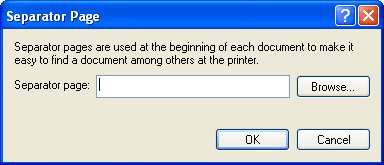
图1.“分隔页”对话框。
确保没有为分隔页指定任何内容,然后单击“确定”。
如果这样不能解决问题,请继续进行第二步检查。这与Word是否随文档一起打印文档属性有关。微软实际上在知识库中对此进行了讨论:
http://support.microsoft.com/kb/890897
要关闭此设置,请按照下列步骤操作:
。从工具菜单中选择选项。 Word将显示“选项”对话框。
。确保显示“打印”选项卡。 (请参见图2。)
。确保清除文档属性复选框。
。单击确定。
如果仍然不能解决问题,那么可以尝试最后一件事。
某些打印机具有在打印作业之间自动添加封面或分隔页的功能。 (办公室中的大型网络打印机通常会这样做。)您可以通过使用打印机本身上的设置功能来控制此功能。您可能需要在设置菜单中进行一些探索和探索,但是您很可能会发现打印机已开启此功能。使用打印机的设置菜单关闭功能,然后再次尝试打印。
_WordTips_是您进行经济有效的Microsoft Word培训的来源。
(Microsoft Word是世界上最流行的文字处理软件。)本技巧(588)适用于Microsoft Word 97、2000、2002和2003。您可以为Word(Word 2007)的功能区界面找到此技巧的版本。和更高版本)在这里: